wps怎样同时显示两个文档 wps怎样同时显示两个文档窗口
在工作或学习中,我们经常需要同时查看和比较两个文档,以便更好地完成任务,而wps作为一款常用的办公软件,为我们提供了方便快捷的功能,使得同时显示两个文档成为可能。通过wps,我们可以轻松地打开两个文档窗口,并将它们同时显示在屏幕上。这样一来我们可以更加高效地进行内容对比、复制粘贴等操作,大大提升了工作效率。接下来我们将详细介绍wps如何同时显示两个文档窗口的操作步骤。

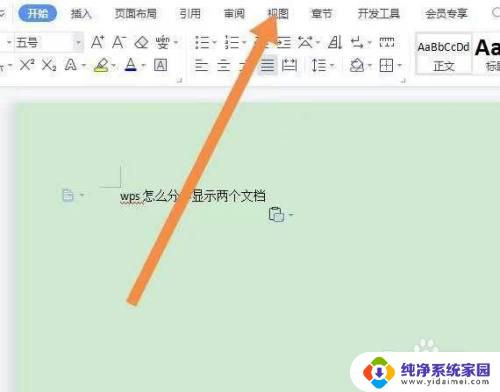
在阅读文档的同时可能需要与其他文档进行比较,wps文字提供并排比较功能。
用户打开两个文档窗口时
在“视图”选项卡上,单击“并排比较”。
两个文档并排显示在窗口中。
再次单击“并排比较”,退出并排比较窗口。
用户打开多个文档窗口时
在“视图”选项卡上,单击“并排比较”,弹出“并排窗口”对话框。
在“选择需要比较的窗口”列表中,选择与当前文档窗口进行比较的文档,单击“确定”。
两个文档并排显示在窗口中。
再次单击“并排比较”,退出并排比较模式。
同步滚动
两个文档并排显示在窗口时,在“视图”选项卡上,单击“同步滚动”,在滚动当前文档窗口时,另一个文档窗口同时跟着滚动。再次单击“同步滚动”,在滚动当前文档窗口时,另一个文档不会同步滚动。 (默认情况下,“同步滚动”按钮被选中)
重设位置
两个文档并排显示在窗口时,可任意改动文档窗口位置,若要还原文档位置,可单击“重设位置”选项。
以上就是 wps 怎样同时显示两个文档的全部内容,如果你遇到这种情况,可以根据小编的操作来解决,非常简单快速,一步到位。
wps怎样同时显示两个文档 wps怎样同时显示两个文档窗口相关教程
- wps怎么开两个窗口 WPS怎么同时打开多个文档窗口
- wps一个窗口显示多个文档 WPS Word一个窗口中显示多个文档
- 两个文档打开怎样在底部显示 word怎么合并显示多个窗口
- wps怎么将2个word文档在同一个窗口平铺展开 wps如何在同一个窗口平铺展开两个word文档
- 2010两个excel如何独立显示 Excel2010如何同时展示两个独立窗口
- 怎么把两个文档显示在一个窗口 怎样设置word打开多个文件只有一个窗口显示
- 电脑怎么双开两个界面 如何在电脑上同时显示两个窗口
- wps两个文件用excel同时打开 wps和excel同时打开两个文件
- wps如何显示多个窗口显示文件 wps如何同时显示多个文件窗口
- 怎样让两个word并排显示 在Word中并排显示两个文档的步骤
- 笔记本开机按f1才能开机 电脑每次启动都要按F1怎么解决
- 电脑打印机怎么设置默认打印机 怎么在电脑上设置默认打印机
- windows取消pin登录 如何关闭Windows 10开机PIN码
- 刚刚删除的应用怎么恢复 安卓手机卸载应用后怎么恢复
- word用户名怎么改 Word用户名怎么改
- 电脑宽带错误651是怎么回事 宽带连接出现651错误怎么办